Win7係統中添加網絡打印機與XP係統有了很大不同,XP可以通過工作組查找網絡打印機。在技術員聯盟 ghost win7係統中需要通過計算機名稱或者IP地址添加,通過搜索網絡打印機往往時間較長且經常查找不到打印機。在此,介紹一下win7如何添加網絡打印機。
具體方法如下:
1、在連接打印機的電腦上將打印機設置為共享狀態。XP係統可以直接在開始-打印機和傳真中找到打印機,然後右鍵選擇共享即可共享。在Win7中略有不同,需要在打印機上點擊右鍵,選擇“打印機屬性”。
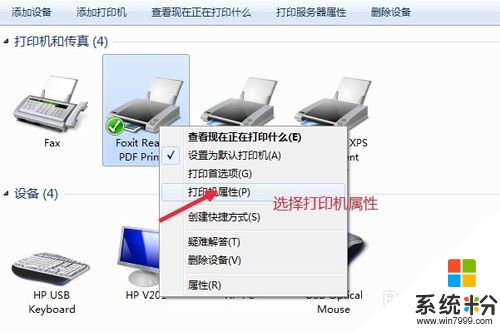
2、在打印機屬性中,選擇共享。在此設置打印機的共享名稱,為方便以後的查找,最好在此將共享名稱設置簡單點。在此盡量不要原打印機名稱,因為原名稱較長且容易與局域網中名稱重複。
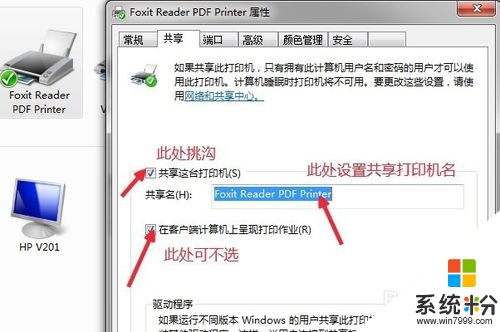
3、如果打印機是連接在XP係統中,可以跳過此步驟。在Win7係統,需要設置計算機的網絡發現功能、共享服務等。打開網絡和共享中心-更改高級共享設置,將計算機的網絡發現等功能開啟。至此,在連接打印機的電腦上設置完畢。

4、查看連接打印機點的IP地址和計算機。計算機名通過在我的電腦上右鍵,選擇屬性,在彈出的屬性窗口點擊計算機名稱(XP),Win7係統是點擊高級適配器設置,查看計算機名稱。IP在XP係統中查看是通過雙擊電腦右下角的本地連接查看;Win7係統中是通過在電腦右下角的本地連接點右鍵查看。

5、在需要連接網絡打印機的電腦(Win7)上,打開控製麵板找到打印機設備。在此添加打印機,選擇網絡打印機之後下一步。此處與XP有較大不同,XP係統隻能添加打印機設備,Win7在此可以添加掃描儀、相機等各種設備。
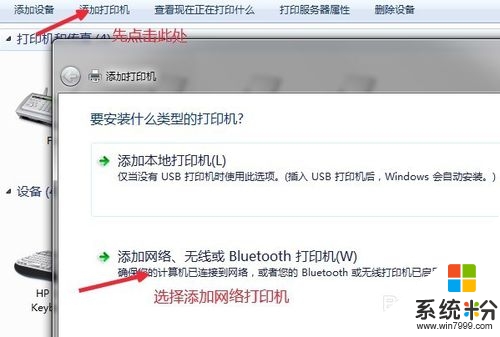
6、在彈出的添加網絡打印機界麵,係統默認在局域網內自動搜索共享打印機。此方法較慢,且會出現搜索不到的現象。在此點擊停止後,選擇“我需要的打印機不在列表中”,下一步進入到通過計算機名稱、IP搜索網絡共享打印機界麵。

7、在此界麵可以通過計算機名稱、IP等搜索網絡共享打印機。
通過計算機名方式,格式如下:
\\計算機名\打印機名稱
通過IP方式,格式如下:
IP地址。
之後係統搜索打印機,並從安裝打印機電腦上下載打印機驅動程序進行安裝。

這就跟大家分享完【win7如何添加網絡打印機】的全部內容,還想學習其他的ghost操作係統下載後使用的技巧的話,可以上係統粉官網查看。